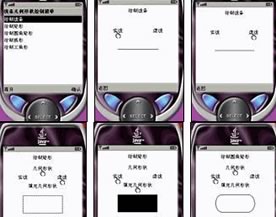新手入门 Windows下Oracle安装图解

6、接着是安装类型的选择。一般按其默认,就选“典型”吧。

7、命名数据库。全局数据库名:指唯一在你的网络域中区别于其他数据库的完整数据库名,例如:sales.acme.com其中sales是你想要调用的数据库名,而acme.com是数据库所在的网络域。而系统标识符(SID),是指唯一在你的网络域中区别于其他数据库的数据库实例名。SID域缺省为全局数据库名的数据库部分(上例的sales)( 最长8个字符或输入一个.)。你可以接受或改变缺省值。输入完成后点“下一步”,安装程序开始处理数据库标识。
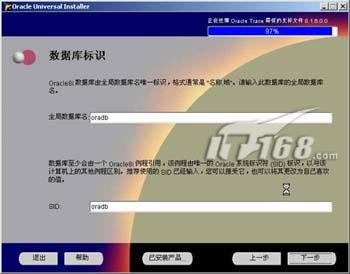
8、接着出现的是对要安装的Oracle版本的一个全局认识,包括前面所做安装选择等。到这里,才表示将准备正式向本机安装程序。

9、首先安装的是教学帮助:
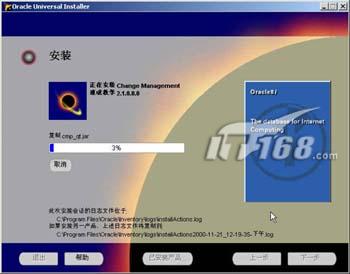
10、接着是选择工具配置,同样按其默认即可。
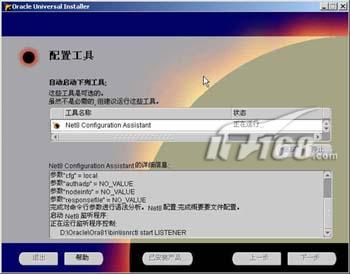
11、一切准备妥当之后,开始创建数据库及初始化。

12、经过几分钟,当弹出下面的安装提示时,表示数据库创建完成,并显示出相关信息。

13、在“开始”-“程序”里找到Oracle程序条,即可选择相应的程序登录数据库啦。至此,整个安装过程全部结束。

补充:Oracle的卸载
同样以Windows 2000为例。
(1)、开始->设置->控制面板->管理工具->服务 停止所有Oracle服务。
(2)、开始->程序->Oracle - OraHome81->Oracle Installation Products->Universal Installer 卸装所有Oracle产品
(3)、运行regedit,选择HKEY_LOCAL_MACHINE\SOFTWARE\ORACLE,按del键删除这个入口。
(4)、运行regedit,选择HKEY_LOCAL_MACHINE\SYSTEM\CurrentControlSet\Services,滚动这个列表,删除所有Oracle入口。
(5)、从桌面上、STARTUP(启动)组、程序菜单中,删除所有有关Oracle的组和图标
(6)、重新启动计算机,重起后才能完全删除Oracle所在目录
(7)、删除与Oracle有关的文件,选择Oracle所在的缺省目录C:\Oracle,删除这个入口目录及所有子目录,并从Windows 2000目录(一般为C:\WINNT)下删除以下文件:ORACLE.INI、oradim80.INI
如果是在unix或linux系统,就要方便得多。只要删除$ORACLE_HOME下的所以文件,以及所有数据文件,最后删除日志文件就可以了!